Doel
In dit gedeelte wordt beschreven hoe je een account kunt verwijderen uit de SG Connect Commissioning App.
Hoe
- Druk in een van de projectschermen op de drie regels rechtsonderin.
- Druk op "Account details" en selecteer "Account verwijderen".
- Bekijk eventuele waarschuwingen en als je ze begrijpt en accepteert, druk dan op "Doorgaan" en "Bevestigen".
- Controleer uw e-mail voor een zescijferige verificatiecode, druk op "Volgende" en vul de code in
- Je account wordt verwijderd en de app bevestigt dat het succesvol is verwijderd. Druk op "Dismiss" om terug te keren naar het inlogscherm
Stap 1
Druk op een van de projectschermen op de drie lijnen in de rechterbenedenhoek.
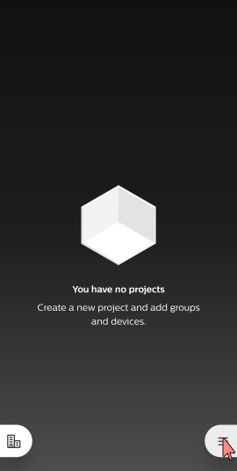
Stap 2
Druk op "Accountgegevens".
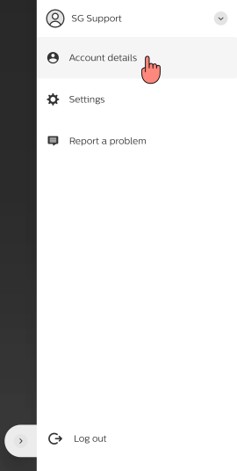
Stap 3
Selecteer "Account verwijderen".
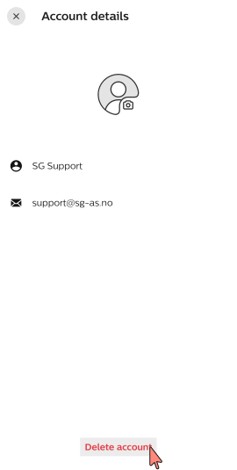
Stap 4
Bekijk de waarschuwingen en als u deze begrijpt en accepteert, drukt u op "Doorgaan" en "Bevestigen".
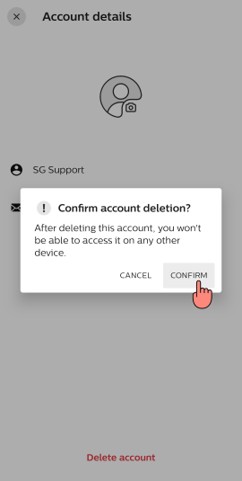
Stap 5
Controleer je e-mail voor een zescijferige verificatiecode en druk op "Volgende".
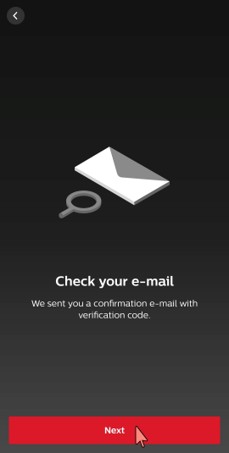
Stap 6
Vul de code in en je account wordt verwijderd. Druk op "Dismiss" om terug te keren naar het inlogscherm.
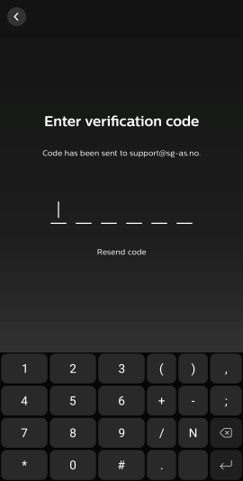
Opmerkingen
- Zorg er op iOS-systemen voor dat de Connect Commissioning app niet naar de achtergrond gaat tijdens het verwijderen van het account. Gebruik geen andere app en zorg ervoor dat de time-out/autovergrendeling van het scherm niet is geactiveerd.